|
Модуль призначений для створення резервної копії баз даних програми.
Резервна копія використовується для відновлення даних у випадку їх втрати, пошкодження або перенесення на інший комп'ютер. За допомогою модулю користувач може створити резервну копію у будь який час.
У верхній частині вікна модулю розміщено поле із шляхом до каталогу збереження резервних копій, що встановлений за замовчуванням:
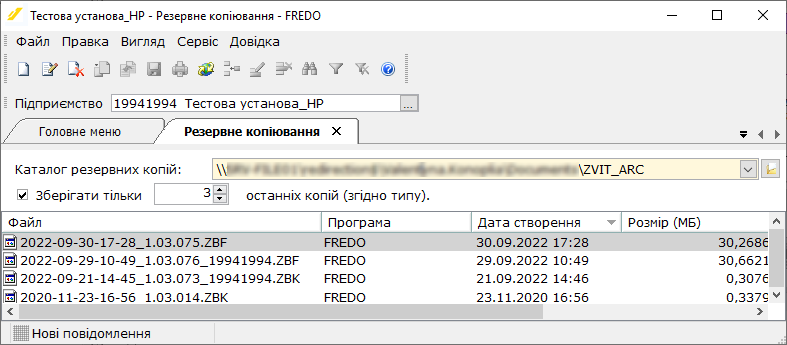
Для зберігання резервних копій можливо обрати будь-який зручний для вас каталог.
Якщо необхідно зберігати визначену кількість резервних копій, встановіть опцію Зберігати тільки ... останніх копій (згідно типу) та зазначте кількість останніх створених резервних копій, що потрібно зберігати. Попередні резервні копії, що перевищують задану кількість, видалятимуться. Зберігається вказана кількість резервних копій кожного типу: ZBF та ZBK.
У таблиці модулю відображаються перелік створених раніше резервних копій баз даних програми (якщо такі існують у обраному каталозі).

|
Інформація, що зберігається у резервній копії, залежить від типу резервного копіювання: Резервна копія всієї бази або Резервна копія обраних підприємств.
До Резервної копії обраних підприємств не зберігаються налаштування користувачів та ролей користувачів.
Для збереження всієї інформації бази даних із бібліотеками програми станом на певну дату, скористайтесь функціоналом Менеджер архіву програми.
|
Зверніть увагу на різний формат файлу резервних копій:
За замовчуванням, файл копії Резервна копія обраних підприємств містить у своїй назві дату та час збереження та версію програми і має розширення .ZBK - YYYY-MM-DD-XX-XX_VV.VV.VVV_NNNNNNNN.ZBK:
де YYYY-MM-DD-XX-XX_VV.VV.VVV_NNNNNNNN - відповідно рік, місяць, день, час створення архіву, версія ПЗ, у якому було створено копію, та ЄДРПОУ підприємства (ЄДРПОУ підприємства вказується за умови створення резервної копії поточного підприємства).
Файл Резервна копія всієї бази має розширення ZBF і назву: YYYY-MM-DD-XX-XX_VV.VV.VVV.ZBF.
Створення резервної копії
|
1. Для створення резервної копії на панелі інструментів виберіть команду Створити або натисніть комбінацію клавіш Ctrl+N.
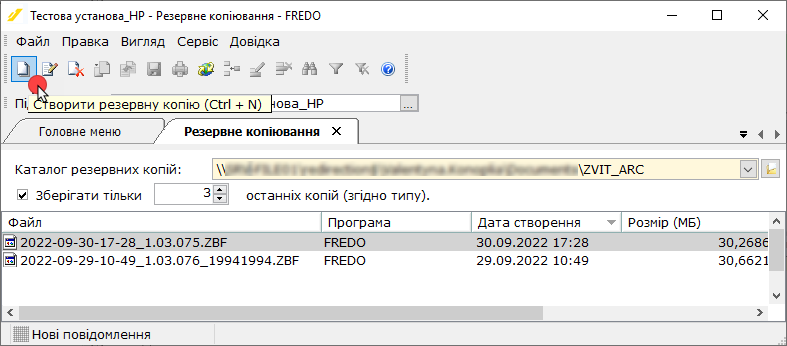
2. Відкриється вікно Оберіть тип резервної копії, у якому встановіть потрібну опцію:
| • | Резервна копія всієї бази – створення повної резервної копії бази програми, що крім основних налаштувань підприємств та бази документів міститиме налаштування користувачів та їх ролей; |
| • | Резервна копія обраних підприємств – створення резервної копії обраних підприємств, що міститиме основні налаштування та базу документів, при виборі цієї опції у наступному вікні оберіть підприємства, для яких необхідно створити резервну копію. |

3. Якщо була обрана Резервна копія всієї бази, одразу розпочнеться створення копії формату .ZBF, яка буде збережена за вказаним шляхом.
4. Якщо було обрана Резервна копія обраних підприємств, відкриється вікно Вибір підприємств.
За замовчуванням, напроти всіх установ у програмі встановлені відмітки. Якщо потрібно зробити резервну копію певної установи, використовуйте фільтр для пошуку установи. Пошук може виконуватись за ЄДРПОУ та назвою установи.
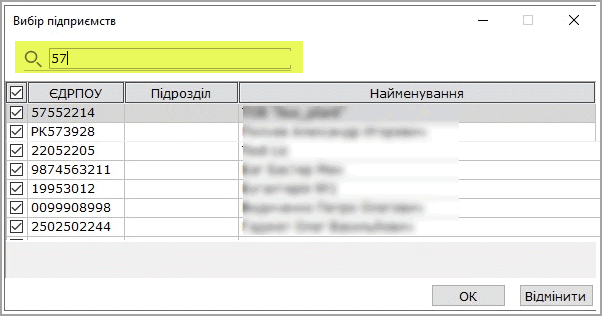
5. Відкриється діалогове вікно збереження файлу за вказаним шляхом. За необхідності, змініть каталог, де буде зберігатись файл резервної копії.
Натисніть Зберегти.
6. Розпочнеться процес створення резервної копії обраної установи. Програма повідомить про закінчення процедури.
Результатом створення резервної копії буде новий запис в таблиці модулю.

|
За наявності вільного місця на системному диску, достатнього для створення резервної копії, у процесі створення копії використовується системний каталог Temp.
За відсутності достатнього вільного місця на системному диску виконується перевірка вільного місця на диску, де встановлено програму. У разі якщо вільного місця достатньо, буде використано каталог Temp у кореневому каталозі програми.
У разі якщо вільного місця недостатньо як на системному диску, так і на диску, де встановлено програму, створення резервної копії не виконується.
|
7. За потреби, резервну копію можна видалити. Для цього виберіть потрібний файл у списку резервних копій та натисніть кнопку  на панелі задач. на панелі задач.

|
У вікні Завершення роботи можливо налаштувати автоматичне створення резервної копії при кожному виході із програми. Для цього у вікні Завершення роботи у полі Резервне копіювання оберіть опцію Створити копію всієї бази. Створений файл резервної копії зберігатиметься у каталозі, який вказаний у даному модулі.
Відповідно, якщо встановлено опцію Не створювати - резервна копія при виході з програми не створюватиметься.
|

|
УВАГА!
У резервну копію, що створюється в даному модулі, не потрапляють документи, які переміщені в архів, незалежно від того, підключений архів чи відключений.
|
Наверх
Відновлення резервної копії
|
Можливо відновити резервну копію всієї бази даних, а також резервну копію одного (декількох) підприємств.
Відновити дані з резервної копії в програмному комплексі можна двома шляхами:
Додавання нового підприємства відбувається з вікна Вибір установи, що відкривається при запуску програми.
1. На панелі інструментів виберіть команду Створити підприємство.
2. Відкриється вікно Майстер заповнення даних про підприємство.
3. Виберіть спосіб реєстрації підприємства: Відновлення резервної копії
Додавання підприємства – Відновлення резервної копії
|
|
1. В реєстрі резервних копій оберіть запис тієї резервної копії, з якої бажаєте відновити дані.
На панелі інструментів виберіть команду Відновити дані з копії.
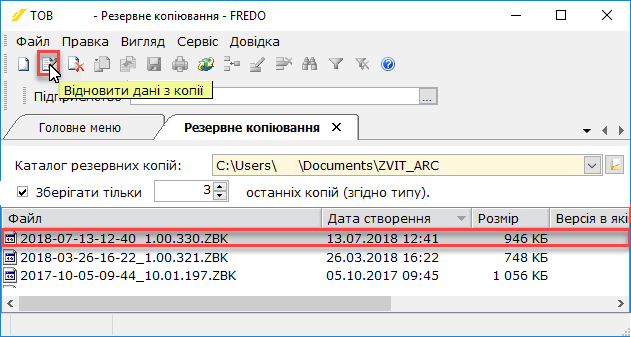
2. Відкриється вікно Відновлення резервної копії. Виберіть установу, дані якої потрібно відновити.
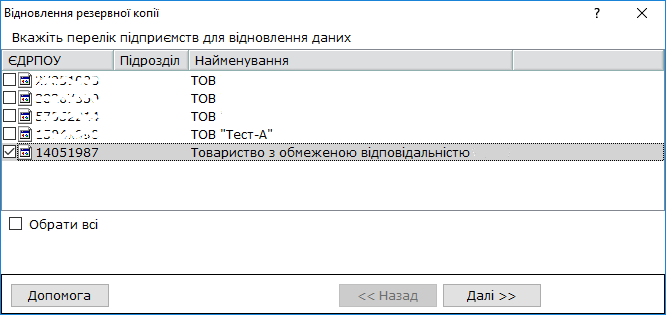
Для початку процесу відновлення резервної копії натисніть кнопку Далі.
3. Розпочнеться процес відновлення. Програма повідомить про закінчення процедури.
|
Наверх
|





